Cum să ștergeți aplicațiile de pe Apple TV
Ce să știi
- Cel mai simplu: evidențiați aplicația, faceți clic lung pe touchpad și faceți clic Redare/Pauză > Șterge > Șterge.
- Următorul cel mai simplu: Accesați Setări aplicație > General > Gestionați stocarea > aplicație de șters > Șterge.
Acest articol explică cum să ștergeți sau să ascundeți aplicațiile de pe a 4-a gen. Apple TV și Apple TV 4K rulează tvOS 11 mai tarziu. În câteva locuri, totuși, există sfaturi care se aplică modelelor Apple TV anterioare.
Cum să ștergeți aplicațiile de pe Apple TV de pe ecranul de pornire
Ștergerea aplicațiilor Apple TV de pe ecranul de pornire este simplă. Doar urmați acești pași:
-
Folosiți telecomanda pentru a evidenția o aplicație pe care doriți să o ștergeți.

-
Faceți clic și țineți apăsat touch pad-ul de pe telecomandă până când aplicația pe care ați evidențiat-o începe să tremure.
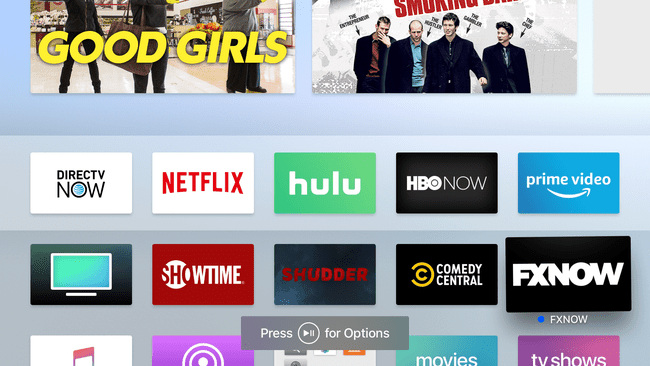
Apasă pe Redare/Pauză butonul de pe telecomandă pentru Opțiuni.
-
În meniul care apare pe Apple TV, utilizați telecomanda pentru a evidenția Șterge opțiunea și apoi apăsați touch pad-ul de pe telecomandă.

-
Confirmați ștergerea în ecranul următor apăsând Șterge din nou.

Aplicația este ștearsă de pe Apple TV și de pe orice alte televizoare Apple din casă care utilizează același ID dacă ați optat pentru opțiunea One Home Screen.
Cum să ștergeți aplicațiile de pe Apple TV din aplicația Setări
De asemenea, puteți șterge aplicații din aplicația Setări de pe Apple TV. Probabil că veți dori să utilizați această opțiune dacă doriți să eliberați spațiu ștergând aplicațiile care folosesc mult spațiu de stocare. Pentru a utiliza aplicațiile de ștergere în acest fel, urmați acești pași:
-
Utilizați telecomanda pentru a selecta Setări aplicația și faceți clic pe touchpadul telecomenzii pentru a deschide aplicația.

-
Clic General.

-
Derulați în jos și faceți clic Gestionați stocarea.
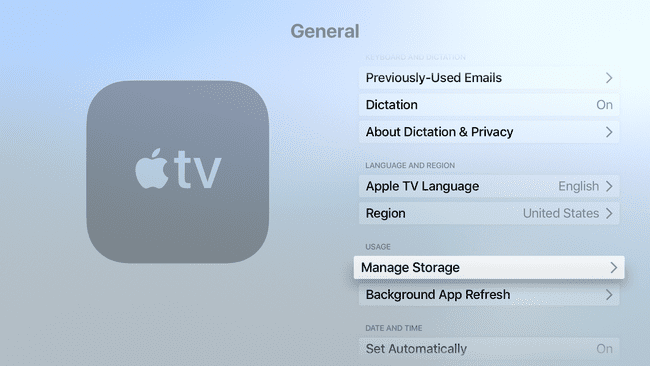
-
Derulați prin lista de aplicații până când o găsiți pe cea pe care doriți să o ștergeți. Faceți clic pe coșul de gunoi de lângă aplicație.

-
Pe ecranul care apare, selectați Șterge.

Aplicația este ștearsă de pe Apple TV. Dacă ați activat funcția One Home Screen pentru a utiliza ecranul de pornire iCloud pentru mai multe televizoare Apple, acesta este șters de pe toate.
Cum să ascundeți aplicațiile pe Apple TV
Dacă doriți să păstrați o aplicație, dar nu o vedeți pe ecranul de pornire, ascundeți aplicația într-un dosar. Faceți asta în același meniu pe care îl deschideți pentru a șterge o aplicație din ecranul de pornire, dar faceți clic Dosar nou (sau un alt folder de categorie pe care l-ați creat anterior).

Dosarul este numit de Apple TV în funcție de categorie și apare pe ecranul de pornire plin cu aplicațiile pe care le puneți în el.
Pe a 2-a gen. și a 3-a gen. Apple TV modele, puteți doar ascunde aplicații, nu le șterge, deoarece utilizatorii nu își pot instala propriile aplicații pe aceste modele. În schimb, urmați toți pașii pentru ștergerea aplicațiilor de mai devreme, dar selectați Ascunde în loc de Ștergere în ultimul pas. Pentru a afișa aplicațiile pe acele modele, accesați Setări > Meniu principal.
Cum să ștergeți aplicații de pe mai multe televizoare Apple simultan
Dacă aveți mai mult de un Apple TV (a patra generație). sau numai pentru modelele 4K), le puteți seta să șteargă aplicațiile de pe toate dispozitivele simultan. Activați funcția One Home Screen, care se asigură că toate televizoarele dvs. Apple au aceleași aplicații, aranjate în același mod, pe ecranele lor de pornire. Pentru a activa un ecran de pornire:
-
Deschide Setări aplicația.

-
Selectați Utilizatori și Conturi (sau Conturi în versiunile anterioare ale tvOS).
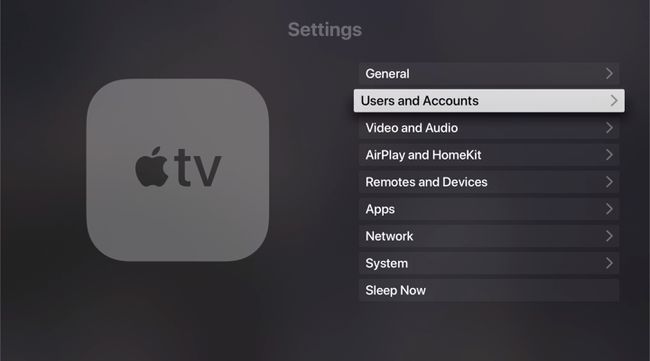
-
Selectați contul dvs. de utilizator.
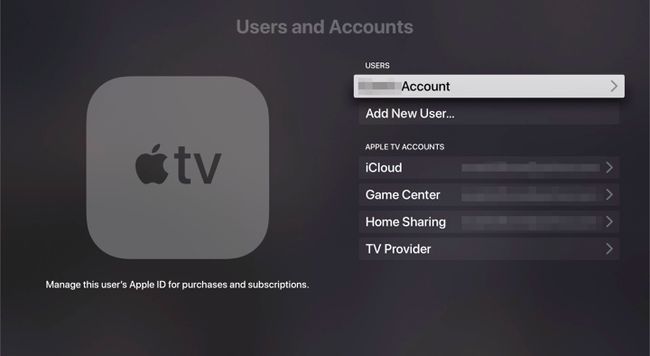
-
Comutați Un ecran de pornire opțiunea pentru Pe.
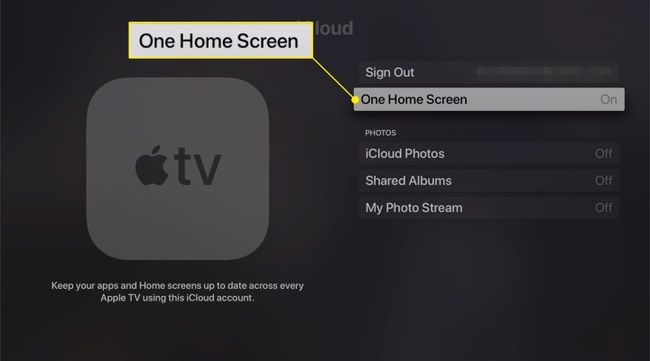
Acum, de fiecare dată când modificați aplicațiile sau aspectul de pe unul dintre televizoarele dvs. Apple, ceilalți folosesc iCloud pentru a se actualiza automat pentru a se potrivi.
